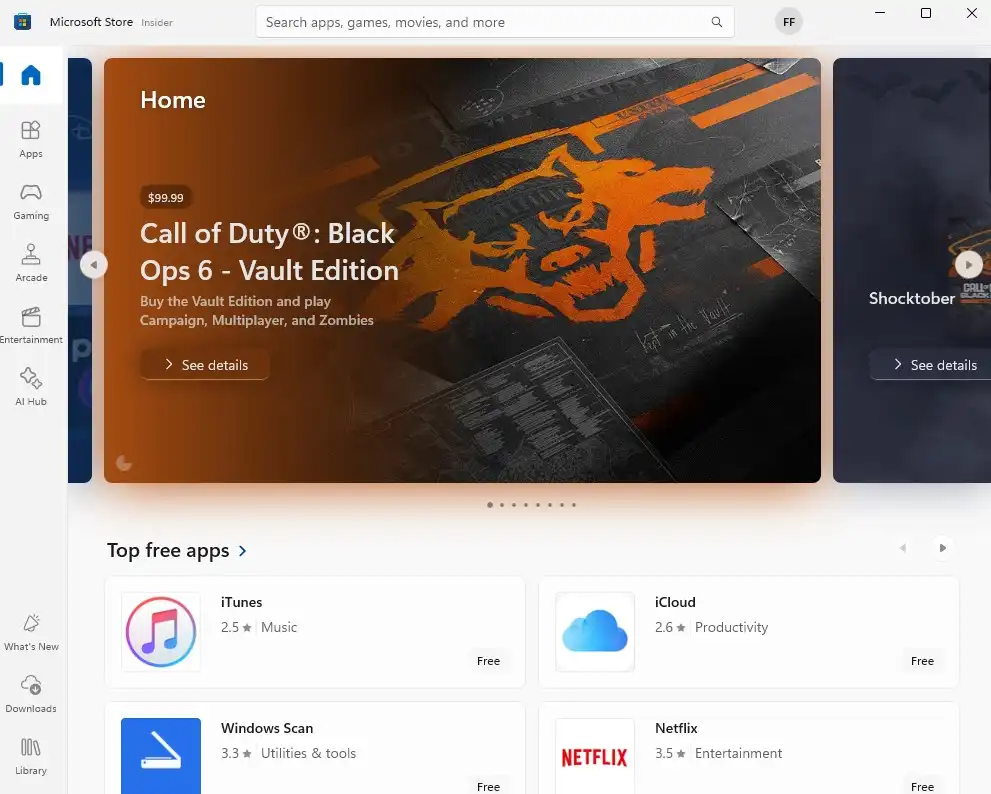
Windows memiliki marketplace digital bawaan bernama Microsoft Store yang menyediakan banyak aplikasi untuk pengguna. Aplikasi ini sama halnya dengan PlayStore di Android, dimana pengguna dapat mencari dan menginstal aplikasi atau game langsung di Microsoft Store.
Sebelum hadirnya Microsoft Store, pengguna Windows menginstal aplikasi dengan cara mengunduh paket installer atau hanya installer yang biasanya disebut master aplikasi, kemudian menjalankan file .msi atau .exe untuk menginstalnya. Agar menghemat kuota internet, pengguna bisa menyalin master aplikasi kemudian menginstalnya di komputer lain.
Sebetulnya, cara lama ini juga masih berlaku hingga sekarang. Tetapi masalahnya, sekarang banyak pengembang yang tidak menyediakan file installer aplikasi dan meminta pengguna menginstalnya melalui di Microsoft Store. Lantas, bagaimana jika anda ingin menginstal aplikasi dari Microsoft Store secara offline di beberapa komputer?
Table of Contents
Apa itu format file APPX dan MSIX?
Sebelum membahas bagaimana menginstal manual aplikasi dari Microsoft Store secara offline, kita berkenalan dulu dengan format file appx dan msix.
Appx adalah format file installer yang mulai diperkenalkan di Windows 8 yang dikemas dan didistribusikan pengembang dengan cara yang aman karena telah disertakan tanda tangan digital dan dienkripsi. Hal ini untuk memastikan aplikasi yang akan diinstal tidak disusupi malware dan berasal dari sumber terpercaya.
Sementara itu, msix adalah penerus dari appx dengan kemampuan yang lebih canggih dan dirancang agar kompatibel dengan aplikasi yang lebih kompleks. Installer dengan format msix hanya bisa diinstal di Windows 10 versi 1709 ke atas. Jadi, jika anda masih menggunakan versi sebelum 1709, anda harus mengupdatenya atau menggunakan MSIX Core agar bisa menginstal menggunakan installer msix.
Cara Menginstal offline aplikasi dari Microsoft Store
Jika anda ingin menginstall aplikasi yang hanya tersedia di Microsoft Store, anda harus mendapatkan file installer aplikasi dengan ekstensi APPX atau MSIX. Berikut adalah cara mengunduh installer aplikasi dengan format file APPX/MSIX.
Cara Mengunduh File Installer APPX/MSIX
1. Buka situs resmi Microsoft Store di browser.
2. Cari aplikasi yang ingin diinstal, misal aplikasi Threads.
3. Buka halaman aplikasi Threads dan salin alamat url di Browser.

4. Buka alamat situs berikut untuk mendapatkan link unduh file appx/msix.
5. Pada kotak kombo sisi kiri pastikan opsi URL (link) terpilih, sementara kotak kombo sisi kanan pilih opsi Retail. Tempel alamat url yang anda salin ke kolom yang berada di tengah.

6. Klik tombol Centang (
7. Setelah muncul CategoryID, gulir ke bawah. Unduh semua file appx, msix, appxbundle, dan msixbundle yang tersedia. Beberapa file mungkin tersedia untuk beberapa versi Windows, anda cukup mendownload sesuai dengan versi yang anda butuhkan. Misal, anda bisa mengunduh file x64 saja karena anda hanya akan menginstal di komputer Windows 64-bit.
8. Jika ada 2 file dependency appx/msix yang sama namun memiliki nomor versi yang berbeda, anda bisa mengunduh yang versi terbaru. Sebagai contoh pada gambar di bawah ini kami memilih hanya mengunduh Microsoft.VCLibs.140.00.UWPDesktop_14.0.33728.0_x64__8wekyb3d8bbwe.appx.

9. Kumpulkan semua file dalam satu folder agar lebih mudah untuk disalin.
Cara Menginstal File APPX/MSIX
Jalankan file installer
Cara paling mudah untuk menginstal aplikasi dari Microsoft Store secara offline adalah dengan menjalankan file appx/msix/appxbundle/msixbundle. Dalam contoh kali ini, karena kami hanya akan menginstal aplikasi Threads di komputer Windows 64-bit, kami mengunduh 3 file saja, yaitu :
- Instagram.ThreadsanInstagramapp_2024.306.917.0_neutral_~_j6x8nmkwhnr18.Msixbundle
- Instagram.ThreadsanInstagramapp_2024.306.922.0_neutral_~_j6x8nmkwhnr18.AppxBundle
- Microsoft.VCLibs.140.00.UWPDesktop_14.0.33728.0_x64__8wekyb3d8bbwe.Appx
*Instagram.ThreadsanInstagramapp adalah file installer aplikasi dan Microsoft.VCLibs.140.00.UWPDesktop adalah file dependency.
Selanjutnya, anda bisa menginstal aplikasi dengan mengklik ganda pada file msixbundle atau appxbundle. Jika Windows anda mendukung, sangat disarankan untuk memilih versi msixbundle.

Klik tombol Install untuk menginstal aplikasi.
Jika muncul error, periksa penyebab error pada informasi yang muncul. Biasanya hal ini berkaitan dengan file dependency yang harus anda install terlebih dahulu. Klik ganda pada file dependency yang dibutuhkan dan install.
Instal appx/msix melalui Powershell
Cara ini mungkin sedikit ribet, namun sangat berguna jika Windows anda tidak mendukung instalasi langsung dengan klik ganda.
1. Buka Powershell sebagai Administrator, dengan cara klik kanan ikon Start, pilih Terminal (Admin).
2. Jalankan perintah berikut untuk menginstal aplikasi.
add-appxpackage –path "E:\Install\Instagram.ThreadsanInstagramapp_2024.306.917.0_neutral_~_j6x8nmkwhnr18.Msixbundle"*E:\Install\ adalah lokasi file msixbundle, anda ganti sesuai dengan lokasi file msixbundle

3. Jika muncul error, hal ini biasanya berkaitan file dependency. Install file dependency yang dibutuhkan.
add-appxpackage –path "E:\Install\Microsoft.VCLibs.140.00.UWPDesktop_14.0.33728.0_x64__8wekyb3d8bbwe.Appx*E:\Install\ adalah lokasi file appx, anda ganti sesuai dengan lokasi file appx.
Penutup
Dengan mengikuti tutorial di atas, sekarang anda bisa menginstal aplikasi yang hanya tersedia di Microsoft Store secara offline. Anda bisa menyalin file appx/msix dan menginstal di beberapa komputer tanpa harus terhubung ke internet.






